-Рубрики
- Английский язык.Изучение. (9)
- Аудиокниги (32)
- Все для дневника. (103)
- Ведение блога. (26)
- Новичкам (27)
- Оформление постов. (37)
- Фоны (13)
- Вышивка (255)
- Азия,Африка (12)
- вышитая мелочь... (4)
- гобелен (1)
- детям (15)
- другие виды вышивки (11)
- животные (9)
- книги,журналы (13)
- люди (31)
- монохром и контурная вышивка (15)
- обереги (4)
- пластиковая канва (5)
- подушки,салфетки,для кухни... (35)
- природа,пейзажи (10)
- программы (10)
- птицы,бабочки (24)
- рушники (5)
- советы (6)
- триптих (7)
- улочки,домики (5)
- цветы (77)
- юмор (2)
- Вязание (4600)
- бохо (2)
- пряжа.отзывы (2)
- безотрывное вязание (131)
- белье,купальники (8)
- бижутерия (13)
- болеро,пончо (26)
- Большие размеры (38)
- боснийское вязание (4)
- брюггское кружево (17)
- Видеоуроки по ИК. (35)
- Воротнички (24)
- выкройки,генераторы (31)
- Вязание детям крючком (278)
- Вязание детям спицами (95)
- Вязание крючком (2008)
- вязание с бисером (1)
- Вязание спицами (879)
- Головные уборы (149)
- горловина крючком,советы (2)
- горловина спицами,советы (14)
- Джемперы,пуловеры (383)
- для мужчин (63)
- Жакеты,кардиганы (515)
- жаккард модели (9)
- жаккард уроки (11)
- Жилет (134)
- журналы крючок (89)
- Журналы спицами (40)
- закрытие петель (1)
- зонтики,абажуры (17)
- Игрушки (81)
- Ирландское кружево (258)
- кайма,тесьма,шнуры (52)
- Коврики,покрывала,пледы,прихватки. (100)
- круглая кокетка (67)
- Крючок+ткань,кожа и другое (15)
- ленточное кружево (43)
- Летние кофточки (569)
- лилита (1)
- Лиф крючком (12)
- лума (3)
- МК-видео крючком (74)
- МК-видео спицами (22)
- МК-набор петель (26)
- МК-фото крючком (118)
- МК-фото спицами (65)
- Мои похвастушки. (12)
- молния (3)
- Мотивы (195)
- одежда для кукол (26)
- осинка (41)
- Платье,сарафаны,костюмы,пальто (501)
- полюбуемся (5)
- пройма крючком,советы (2)
- пройма спицами,советы (3)
- пряжа.окраска (1)
- Разная вязаная красота (34)
- реглан крючком (1)
- реглан,советы (13)
- румынское кружево (78)
- Салфетки крючком (229)
- Свитер (19)
- Советы по вязанию (154)
- сумки (31)
- тайские и азиатские журналы (12)
- Теплые ножки. (99)
- Топы (379)
- Туника (170)
- Тунисское вязание (31)
- узелки,соединение нитей (1)
- Узоры крючком (166)
- Узоры спицами (113)
- филейное вязание (107)
- фриволите (1)
- фриформ (2)
- Хотелки (35)
- Цветы (34)
- Шарфики,палантины,шали. (118)
- юбки.модели (3)
- юбки.советы (3)
- Вязание.Советы..Крючок. (4)
- соединительные швы (3)
- японские схемы (1)
- Вязание.Советы.Спицы. (16)
- воротники (3)
- закрытие петель (2)
- карманы,планки (5)
- кеттлевка (1)
- пройма,окат (1)
- рукав сверху (2)
- соединение деталей (2)
- японские схемы (1)
- Диеты (13)
- Жгуты из бисера (1)
- Здоровье (255)
- просто полезно съесть (31)
- разные советы (79)
- Рецепты лечения (134)
- Физические упражнения (50)
- Игры (2)
- Интерьер (5)
- Картинки (236)
- кнопки (25)
- куклята (5)
- пожалуйста (5)
- пожелания (11)
- поздравления (19)
- просто красивые (41)
- разделители (28)
- рамочки (53)
- спасибки (54)
- цветы (13)
- часики (2)
- эпиграфы (3)
- Кинозал (19)
- Книги (5)
- Компьютер. (33)
- косметология (41)
- волосы (5)
- для лица (19)
- для рук и ног (7)
- маникюр (1)
- Кулинария (709)
- Блинчики,оладьи (68)
- блюда из картофеля (32)
- блюда из овощей (53)
- блюда из птицы (58)
- блюда из рыбы (35)
- выпечка несладкая (138)
- выпечка сладкая (83)
- гарниры (7)
- грибы (18)
- десерты (36)
- заготовки (19)
- запеканки,манники (13)
- лаваш (3)
- мясные блюда (99)
- Напитки (7)
- оформление блюд (8)
- пельмени,вареники (10)
- первые блюда (9)
- салаты и закуски (60)
- салаты овощные (17)
- Сладости. (30)
- Соусы,маринады,специи (24)
- сыр,яйца и другое (44)
- украшение тортов (2)
- Мудрость. (3)
- Музыка (8)
- НЛП (3)
- Ну надо же... (16)
- Поздравления. (2)
- Полезно-нужное-советы для дома. (26)
- Полезные советы. (4)
- Причёски (1)
- Программы для рукоделия (22)
- Психология. (6)
- Разное для дома. (54)
- Рукоделие (147)
- декупаж (1)
- из мусорных пакетов (1)
- изонить (5)
- Канзаши-японские цветы из ткани (12)
- Квиллинг-бумагокручение. (11)
- куклы (58)
- макраме (4)
- оригами (3)
- оформление подарков (12)
- плетение из газет (24)
- Симорон. (9)
- Скайп (4)
- Стихи. (9)
- Уроки ЛиРу (20)
- Фотошоп,Paint. (30)
- Цветоводство (16)
- комнатные цветы (8)
- Семена (7)
- Шитье. (12)
- модели (4)
- советы (5)
- Юмор (11)
-Музыка
- Очень красивая музыка для души!
- Слушали: 56563 Комментарии: 0
- Tony Braxton - Unbreak My Heart
- Слушали: 91713 Комментарии: 0
- When you told me you loved me
- Слушали: 112903 Комментарии: 0
-Поиск по дневнику
-Подписка по e-mail
-Статистика
Записей: 6644
Комментариев: 732
Написано: 8726
Вставляем и редактируем изображение. |
На самом деле, эта операция проще пареной репы, но так как относительно нее я уже не единожды получала вопросы, то набросала небольшой урок. Надеюсь, пригодится.
1. Создаем новый пост либо вставляем изображение в уже существующий в расширенном редакторе. Для этого кликаем на указанный в скриншоте значок на панели.

2. В открывшемся окошке выбираем вкладку «Закачать», через «Обзор» выбираем планируемое к загрузке изображение на нашем компьютере и нажимаем «Отправить на сервер»

3. Как только изображение загрузится, у Вас выскочит следующее сообщение.

Нажимаем «Ок»
4. Автоматом откроется уже это вкладка. Нажимаем «Ок»

Готово
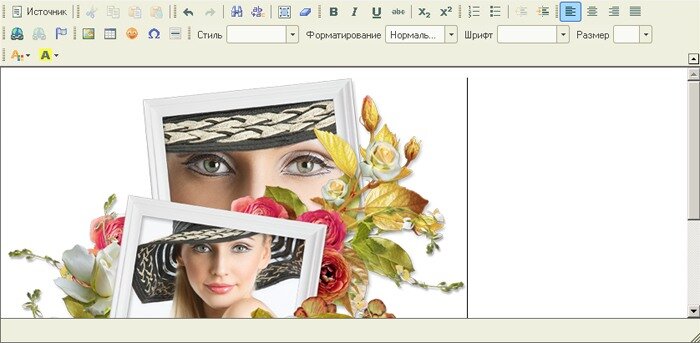
Далее стандартно сохраняете пост, либо продолжаете работать уже с другими изображениями, либо текстом.
Но если Вас не устраивает размер загруженного изображения, его центровка и обтекание текстом, то тогда выделите само изображение, кликнув на него левой кнопкой мышки, и опять нажмите на известный нам значок на панели.

Откроется уже знакомая Вам вкладка

Здесь Вы можете изменить размер изображения (значок замочек – напротив обозначает, что в случае изменения к примеру ширины изображения, пропорционально изменится его высота, если сохранение пропорций не нужно, кликните на него), отступы и установить нужное обтекание текстом.
Так при выборе «выравнивание по левому краю» - изображение будет центрировано слева, а текст находиться справа,

при выборе «по правому краю» - все с точностью наоборот.

При выборе «не определенно» (данный критерий устанавливается автоматически) изображение и текст будут находиться на разных строках.
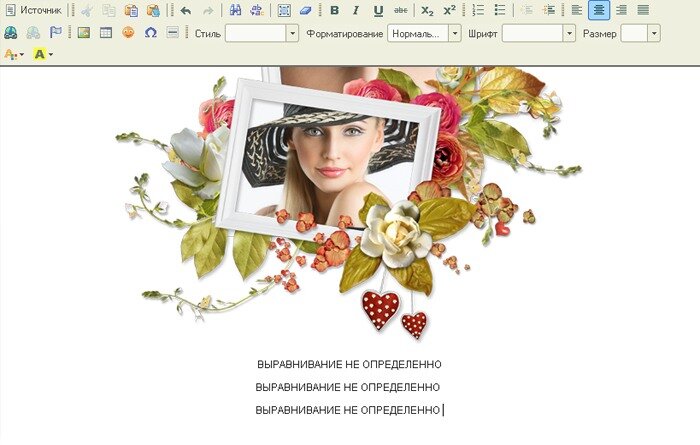
В принципе это все. Единственно что еще отмечу, что точно таким же образом Вы можете редактировать изображения, не загруженные через Liveinternet, но теги которых в Html
Серия сообщений "Новичкам":
Часть 1 - Вставить эпиграф в дневник.
Часть 2 - Вставляем и редактируем изображение.
Часть 3 - Делаем схему дневника.
Часть 4 - Полный справочник по ЛиРу.
...
Часть 25 - Схема за две минуты.
Часть 26 - Как успешно цитировать пост с вложением в свой дневник на ЛиРу.
Часть 27 - Как убрать фон с копируемого текста. Просто.
| Рубрики: | Все для дневника. |
| Комментировать | « Пред. запись — К дневнику — След. запись » | Страницы: [1] [Новые] |






